デスクトップマーカー デスクトップに自由に書き込みを行います。(2010/11)
二項分布実験器 球を落として分布を調べます。(2018/9 更新)
順列工房 順列をもとに,組合せ・円順列などを求めます。(2016/10更新)
色分けパスカル パスカルの三角形を剰余系で色分けします。(2018/8更新)
Moire1 Lines&Circles 同心円と平行線によるモアレを作り出します。(2020/06)
Moire2 Punch Metal 2枚のパンチメタルによるモアレを作り出します。(2012/11)
Punch Metal Simulator パンチメタルによるモアレを作り出します。(2008/12 更新)
再帰曲線 さまざまな再帰曲線を描きます。(2025/04 更新)
Dragon Simulator 1.3 自分で設計した再帰曲線を描くことができます。。(2025/04 更新)
Virtual Tree 2.4 自己相似を用いて木のような形を作り出します。(2025/4更新)
Spiro-Graph 内トロコイドのスクリーンセーバーです。
Lissajous リサジュー曲線のスクリーンセーバーです。(2005/4/6更新)
DOSソフトへ

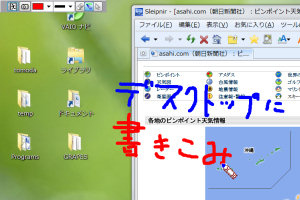 [上図をクリックすると大きく表示されます] |
プレゼンテーションの際に,デスクトップに書き込みを行うためのソフトです。
|
 ver2.0
ver2.0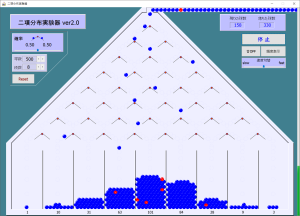 [上図をクリックすると大きく表示されます] |
画面上にパチンコの様な台があり,球がピンに当たると,定めた確率にしたがって右か左に落ちます。 これの繰り返しによって球の分布を得ます。
|
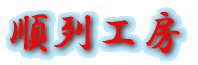 Ver3.1
Ver3.1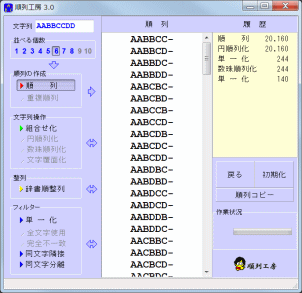 |
与えられた文字列をもとに,順列や重複順列を生成し,それに操作を加えることによって,組合せ,重複組合せ,円順列,完全順列などを求めることができるようにしたものです。同じ文字を含んだ円順列を求めるなど発展的な利用も可能です。
|
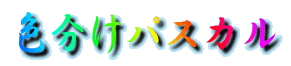 Ver 3.5
Ver 3.5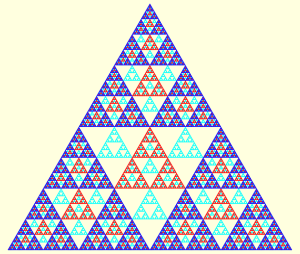 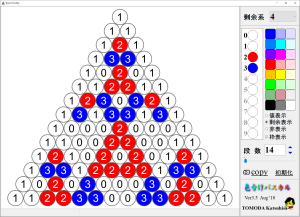 |
パスカルの三角形の数を,整数に関する剰余系によって色分けします。
|
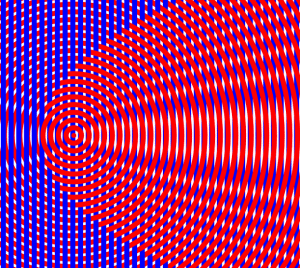 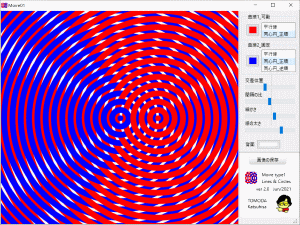 |
同心円と平行線によるモアレ模様(干渉縞模様)を表示します。
|
 Ver 1.0
Ver 1.0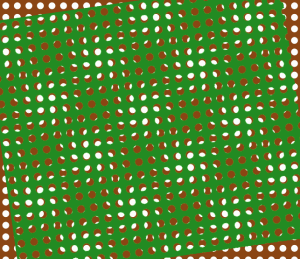 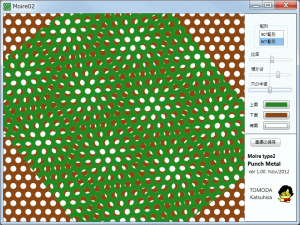 |
2枚のパンチメタルによるモアレ模様(干渉縞模様)を表示します。
|
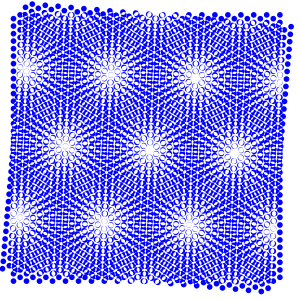 |
規則的に穴のあいた金属板パンチメタルによるモアレをシミュレートします。 2枚のパンチメタルを重ねて回転すると,モアレとして円が見えます。そしてこの円は回転によって大きさが変化します。2枚のパンチメタルの大きさや回転角による変化を楽しんで見ましょう。
描画速度が圧倒的に速くなりました。 よりリアルになりました。
|
|---|---|
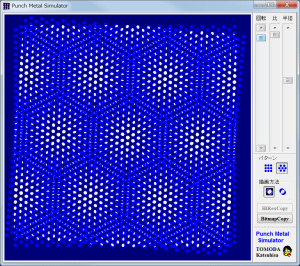 |
|
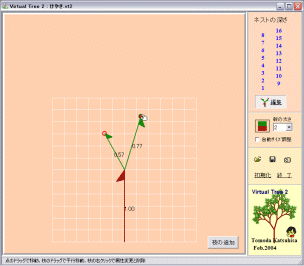 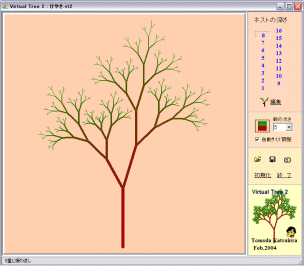 |
枝分かれによる自己相似形を作ったり,それを拡大してみたりすることができます。
|
 Screen Saver
Screen Saver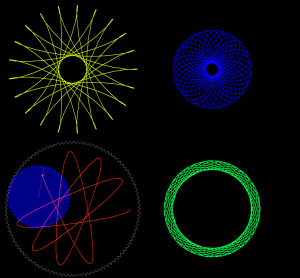 |
昔懐かしい「スピログラフ」です。今でも夜店や百円ショップで時折見かけます。あのおもちゃをスクリーンセーバーにしました。 本物と同じように,大きなギヤの内側を小さなギヤが回転し,軌跡を描きます。
DwonLoad SpiroGraph.scr (500KB) DownLoad後,"\windows\system32"フォルダもしくは"\winnt\system32"フォルダにコピーします。 windows2000/XP/Vista 専用です。 内トロコイドについては、こちらをごらんください。 |
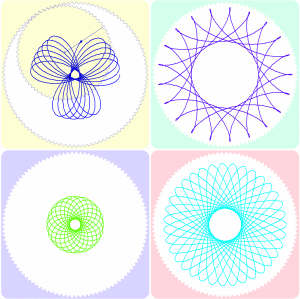 |
 Screen Saver
Screen Saver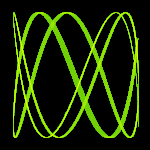 |
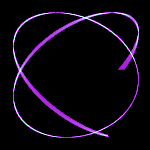 |
リサジュー図形のスクリーンセーバーです。 リサジュー図形というのは,縦方向と横方向で角速度の異なる単振動を組み合わせた曲線です。ゆらゆらと図形が揺らいでいく様子を眺めていると,心が和みます。 Lissajous.scr と Lissajous2.scr の2種類があります。
DwonLoad Lissajous.scr (500KB) DwonLoad Lissajous2.scr (500KB) DownLoad後,"\windows\system32"フォルダもしくは"\winnt\system32"フォルダにコピーします。 windows2000/XP/Vista 専用です。 |
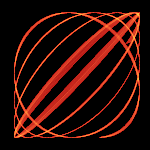 |
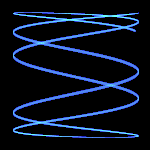 |